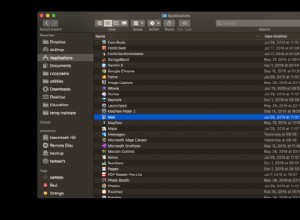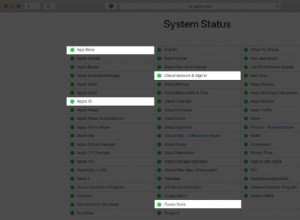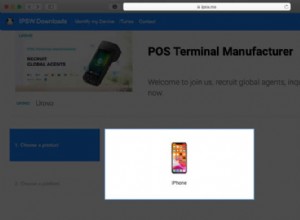إذا كنت تعمل باستخدام Excel ، فربما تكون قد لاحظت أن البيانات الموجودة في بعض الملفات تأتي مع علامات اقتباس. هذا يعني أنه تم إنشاء الملف باستخدام إحدى صيغ Excel العديدة. يمكن أن تساعدك هذه الصيغ في معالجة الكثير من البيانات بسرعة. الجانب السلبي الوحيد هو أن علامات الاقتباس تبقى.

ومع ذلك ، يمكنك إزالة علامات الاقتباس في أي وقت ببضع نقرات. ابق معنا ، وسنشرح كيفية إزالة علامات الاقتباس من ملفات Excel الخاصة بك.
إزالة عروض الأسعار باستخدام ميزة البحث والاستبدال
أسهل طريقة لإزالة أي رمز ، بما في ذلك علامات الاقتباس ، من ملف Excel الخاص بك هي استخدام وظيفة "بحث واستبدال". إليك ما عليك القيام به:
- افتح الملف وحدد كل الأعمدة أو الصفوف التي تريد إزالة علامات الاقتباس منها.
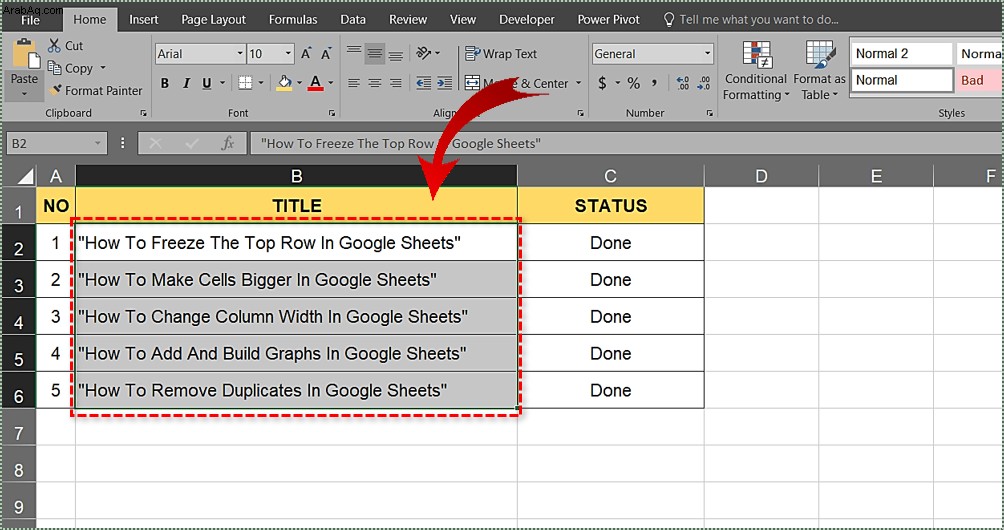
- افتح وظيفة "بحث واستبدال" بالضغط على Ctrl + F على لوحة المفاتيح. يمكنك العثور على الوظيفة يدويًا بالانتقال إلى "Find &Select" ثم "Find" في شريط الصفحة الرئيسية.
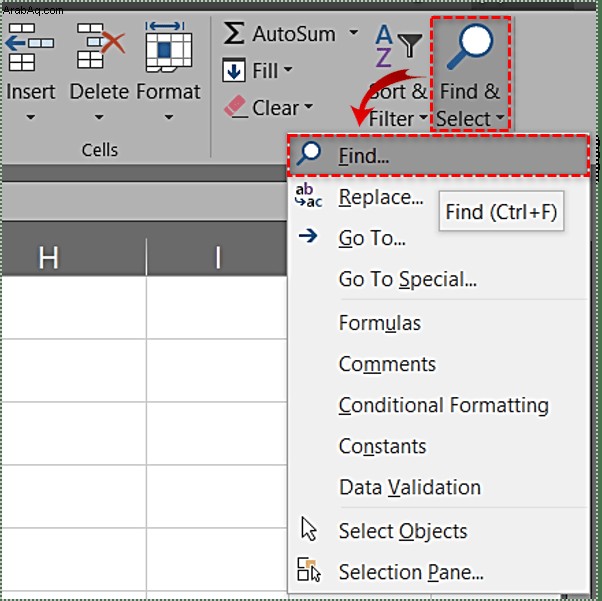
- حدد الوظيفة وسيظهر مربع حوار. حدد علامة التبويب "استبدال" واكتب علامة اقتباس في حقل "البحث عن".

- انقر فوق الزر "استبدال الكل" إذا كنت تريد حذف جميع علامات التنصيص. اترك الحقل "استبدال بـ" فارغًا.
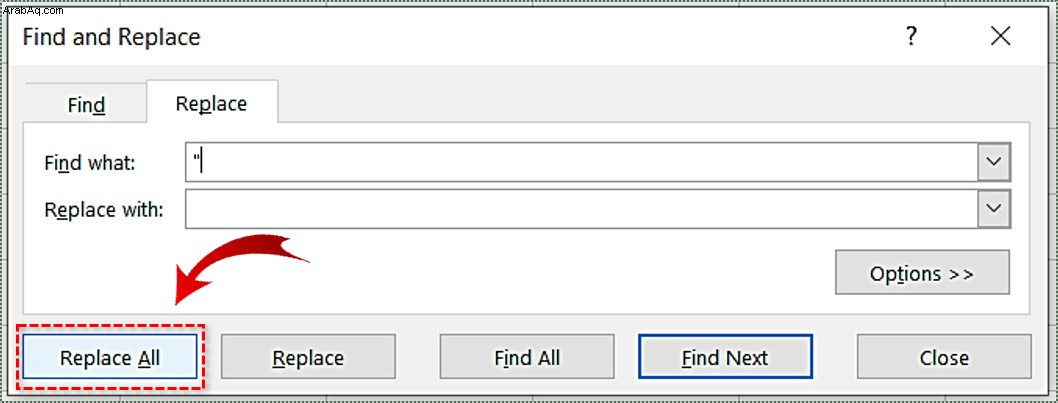
- اضغط على "موافق" وسيخبرك Excel بعدد الرموز التي تمت إزالتها من الملف.
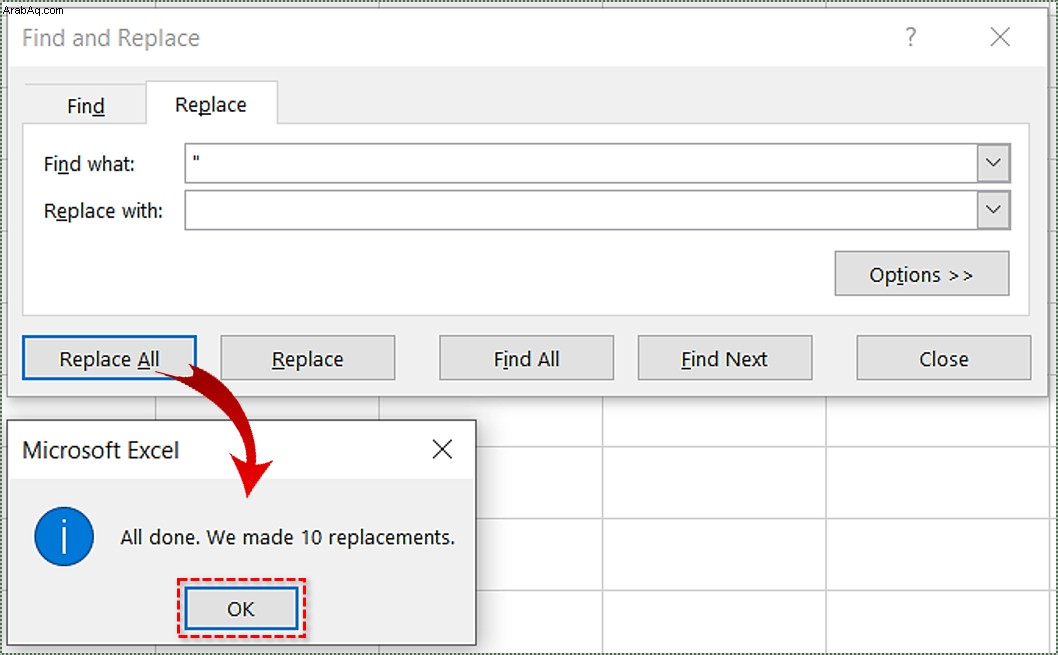
هذه الطريقة سهلة للغاية ومباشرة. ومع ذلك ، يأتي Excel مزودًا بالعديد من الميزات والأوامر المتقدمة التي ليس من السهل إتقانها. إذا لم يكن لديك الوقت لتعلم الصيغ ، فعليك تجربة برنامج Excel Kutools.
إزالة عروض الأسعار باستخدام Kutools
من السهل الدخول في برنامج Excel ، ولكن من الصعب إتقانه. هناك العديد من الصيغ التي يمكنك تعلمها والتي تتيح لك إنجاز الكثير من العمل بسرعة. قد يكون من الصعب تذكر هذه الصيغ وقد يكون لارتكاب خطأ بسيط واحد تأثير سلبي على ملفك.
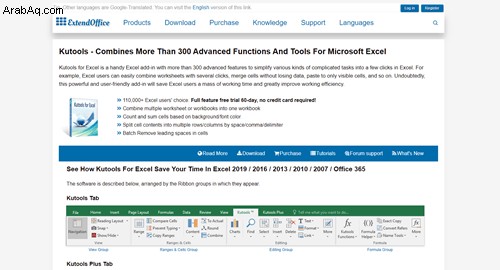
Kutools هي وظيفة إضافية في Excel تتيح لك استخدام أكثر من 300 ميزة متقدمة دون تعلم الأوامر. ما عليك سوى النقر فوق الأمر الذي تريده وسيقوم Kutools بعمل أشياء نيابة عنك. إنها الوظيفة الإضافية المثالية للأشخاص الذين يتعين عليهم العمل على أوراق Excel الكبيرة وليس لديهم الوقت لتعلم الصيغ والأوامر المعقدة. إليك كيفية استخدام Kutools لإزالة علامات الاقتباس ببضع نقرات فقط:
- قم بتنزيل وتثبيت برنامج Kutools
- شغّل Excel وافتح الملف الذي تريد إزالة علامات الاقتباس منه.
- حدد الأعمدة والصفوف التي تريد إزالة الاقتباسات منها وانقر على "Kutools" أعلى ورقة العمل.
- حدد "نص" ، ثم انقر على "إزالة الأحرف".
- عند فتح مربع الحوار ، حدد المربع "مخصص" وأدخل عرض أسعار في الحقل الفارغ. اضغط على "موافق".
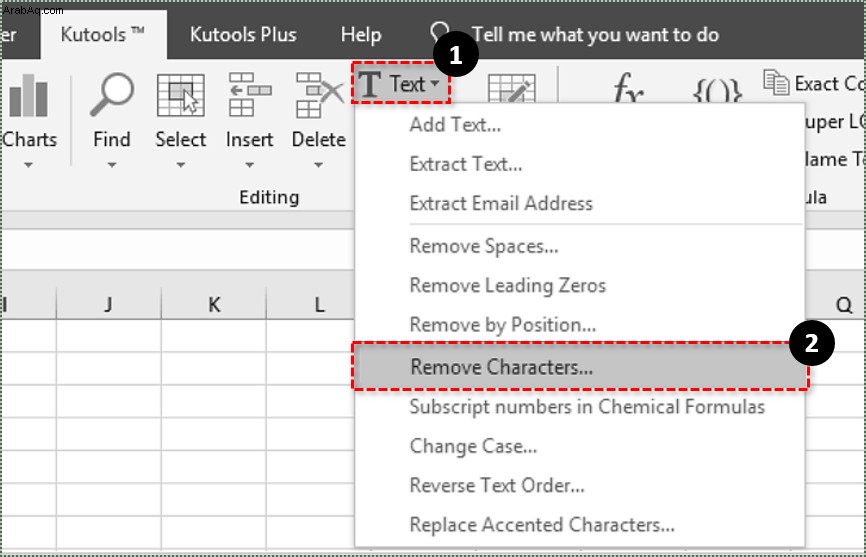
إضافة اقتباسات إلى ملف Excel الخاص بك
تعد إزالة علامات الاقتباس أمرًا واحدًا ، ولكن في بعض الأحيان ، سيتعين عليك إضافتها إلى ملفات معينة. يمكنك إضافتها يدويًا ، ولكن سيستغرق ذلك وقتًا طويلاً إذا كنت تعمل في أوراق عمل كبيرة. لحسن الحظ ، فإن الأمر الأساسي الذي يسمح لك بإضافة علامات اقتباس إلى أي حقل في ورقة العمل الخاصة بك بسيط للغاية. إليك كيفية القيام بذلك:
- حدد الخلايا التي تريد إضافة علامات الاقتباس إليها.
- انقر بزر الماوس الأيمن ثم اختر "تنسيق الخلايا" ، وأخيرًا "مخصص".
- انسخ الأمر التالي والصقه في مربع النص الذي يظهر:\ ”@ \”.
- اضغط على "موافق"
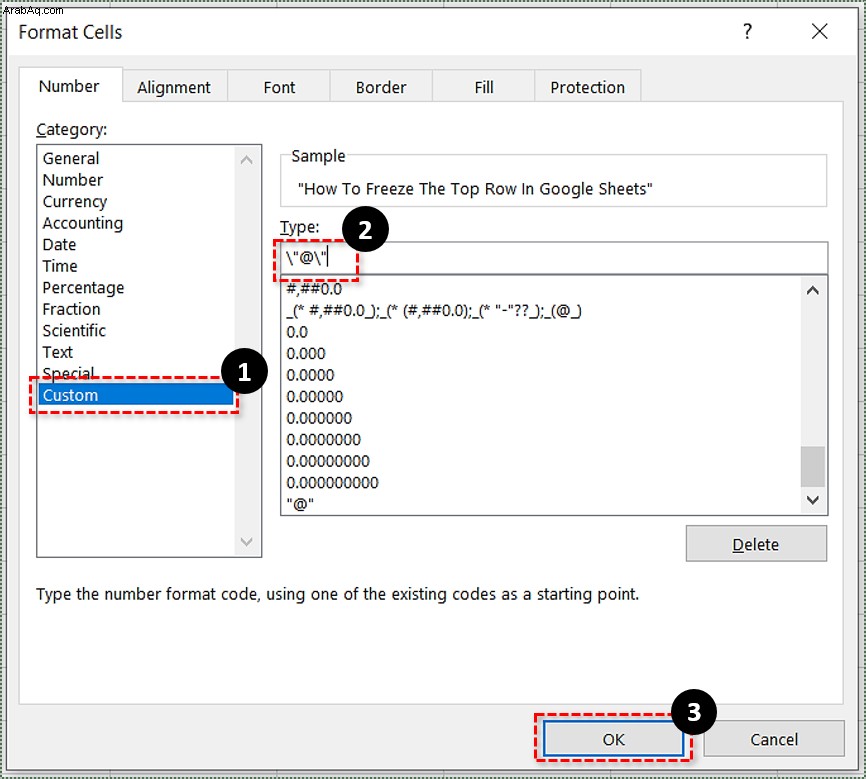
لا تفعل الأشياء يدويًا
بالطبع ، يمكنك إضافة رموز إلى كل خلية على حدة ، ولكن هذا قد يستغرق وقتًا طويلاً عندما يتعين عليك العمل من خلال آلاف الخلايا. يمكن أن تكون العملية مملة للغاية ، وقد تفقد بعض الخلايا في هذه العملية.

إذا لم يكن لديك الوقت لتعلم الصيغ ، يجب أن تحصل على Kutools. الأداة مجانية لمدة شهرين بمجرد التسجيل على الموقع الرسمي.
أنهِ عملك في دقائق
بغض النظر عن مدى التعقيد الذي قد يبدو عليه ، يعد Excel برنامجًا مفيدًا مصممًا لمساعدة أصحاب الحسابات وكل شخص آخر يعمل مع الكثير من البيانات. إذا لم يكن لديك الوقت لتعلم جميع الميزات والأوامر ، فقم بتنزيل Kutools ، واحصل على نفس النتائج بدون متاعب.
كيف تزيل علامات الاقتباس من ملفات Excel الكبيرة؟ هل تستخدم الحل الأصلي لبرنامج Excel أم أنك تستخدم تطبيقًا تابعًا لجهة خارجية؟ شاركنا بأفكارك في التعليقات أدناه.